WooCommerce verzendkosten instellen
Bijgewerkt: 7 september 2023
Bij het runnen van een webshop is het belangrijk dat je verschillende verzendmethoden aanbiedt. Hierbij moeten de kosten voor de klant duidelijk zijn. Voor WooCommerce webshops zijn er met betrekking tot verzendkosten een aantal standaard mogelijkheden. Maar soms heb je meer opties nodig.
Je kunt op verschillende manieren de verzendkosten instellen. Bijvoorbeeld afhankelijk van het aankoopbedrag, het gewicht van de producten of bij bestelling van een minimum aantal artikelen.
Wanneer je verschillende verzendkosten hanteert, kan het lastig zijn om dit op de juiste manier in te stellen. Met onderstaande handleiding gaat dit zeker lukken.
Forfaitaire verzending

Problemen om meer verkeer naar je website te krijgen?
Hoi, ik ben Bianca en help websites doorgroeien. Zal dit jouw website zijn?
De meeste webshops maken gebruik van forfairtaire verzendkosten. Dit betekent dat de verzendkosten altijd hetzelfde zijn, ongeacht de waarde van het product. Dit is de meest gebruikte methode.
Dit instellen is heel eenvoudig. Doorloop de volgende stappen.
- Ga naar: WooCommerce > Instellingen > Verzending
- Kies de verzendzone waaraan je het vaste tarief wil toevoegen
- Klik op Bewerken
- Selecteer Verzendmethode toevoegen
- Kies voor Forfaitaire verzending
- Selecteer Verzendmethode toevoegen
- Klik op Bewerken
- Stel de kosten op de juiste manier in
Hierna heb je de optie om een titel toe te voegen, die klanten krijgen te zien wanneer ze hun bestelling afrekenen. Verder kun je een belastingstatus selecteren.
Geavanceerde verzendkosten instellen
Het kan ook dat je de verzendkosten af laat hangen van het aantal producten in de winkelwagen, een percentage van de totale orderkosten of bij bestelling minimumbedrag. Het gaat om geavanceerde verzendkosten. Ook dit kun je via WooCommerce heel gemakkelijk instellen.
Doorloop bovenstaande stappen en ga naar het veld ‘Kosten’. Bepaal via dit veld of er sprake is van een vast tarief per artikel, een minimumtarief of gebaseerd op percentages.
Verzendklassen WooCommerce
Met WooCommerce de verzendkosten instellen? Houd dan rekening met verzendklassen. Je kunt bijvoorbeeld producten samenvoegen voor transport. Of per product specifieke verzendkosten hanteren. Je gaat dan voor andere of meer verzendkosten, bijvoorbeeld voor specifieke producten of voor pallets.
- Klik in het linkermenu op WooCommerce
- Klik op instellingen
- Klik op het tabblad Verzending
- Klik op Verzendingklassen
Je moet nu een extra verzendingklasse toevoegen. Dit doe je onder het kopje Nieuwe verzending klasse. Vul de naam van de klasse in en verzin een slug (URL). Vul een omschrijving in. Je hebt nog de mogelijkheid om de verzendklassen onder te verdelen. Klik op de blauwe knop om de nieuwe verzendingklasse toe te voegen. Wil je meerderen toevoegen, dan herhaal je bovenstaande stappen.
Lees ook: WooCommerce shortcodes: een praktisch overzicht
Extra verzendtarieven instellen
Wanneer je de verzendklasse hebt aangemaakt, kun je extra verzendtarieven instellen.
- Ga naar WooCommerce > Instellingen
- Ga naar Verzending > Vast tarief
- Klik op Kosten
- Klik op Kosten toevoegen
- Klik op je verzendingklasse
- Vul de verzendkosten in
- Sla de wijzigingen op
Hoe wijs ik een verzendklasse toe aan een product?
Sommige producten zijn groter of zwaarder, waardoor je meer verzendkosten moet betalen. Dan is het handig om met andere verzendkosten te werken. Wanneer je de verzendklasse inclusief verzendkosten hebt ingesteld, kun je dit aan één of meerdere producten toewijzen.
- Ga via het WordPress dashboard naar het product
- Ga naar het gedeelte Productgegevens
- Klik op Verzendmethoden
- Selecteer de gewenste verzendklasse
- Sla de wijzigingen op
Zo eenvoudig is het om een verzendklasse aan een product toe te wijzen. Dit kun je bij zoveel producten doen als je wil. Gaat het om ontzettend veel producten, dan kun je beter voor bulkactie kiezen. Dit doe je als volgt:
- Ga via het WordPress dashboard naar de producten pagina
- Selecteer alle producten die van toepassing zijn
- Klik op Bulkacties
- Klik op Bewerken
- Klik op de knop Toepassen
- Klik op Verzendmethoden
- Selecteer de gewenste verzendklasse
- Sla de wijzigingen op
Verzendkosten instellen via Table Rate shipping
Table Rate shipping is een betaalde extensie voor je WooCommerce webshop. Het biedt je een geavanceerdere en flexibele verzending. Je kunt meerdere verzendtarieven instellen, op basis van gewicht, locatie, prijs, aantal artikelen of verzendklasse. Het helpt je vooral om ingewikkelde verzendkosten in te stellen. Voor Table Rate shipping betaal je ongeveer € 10 per maand.
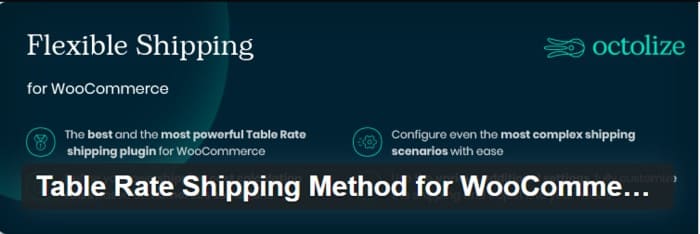
Niet iedereen maakt gebruik van Table Rate shipping. Maar wanneer je dit wel hebt, moet je weten hoe verzendkosten instellen via Table Rate shipping werkt.
Eigenlijk is de verzendkosten instellen heel makkelijk, je volgt bovenstaande methoden.
Stap 1: Verzendklassen aanmaken
- Ga naar de WooCommerce-instellingen in je WordPress-beheerdersdashboard.
- Klik op “Verzendmethoden”.
- Kies “Verzendklassen” en klik op “Verzendklasse toevoegen”.
- Geef de verzendklasse een naam, bijvoorbeeld “Brievenbuspost” of “Pakketpost”.
Stap 2: Producten toewijzen aan verzendklassen
- Ga naar de producten die je wilt categoriseren en bewerk ze.
- Zoek de optie “Verzendklasse” en selecteer de juiste verzendklasse die overeenkomt met het producttype.
Stap 3: Kosten instellen voor verzendklassen
- Ga terug naar de WooCommerce-instellingen en kies “Verzendmethoden”.
- Klik op de verzendmethode die je wilt aanpassen, bijvoorbeeld “Brievenbus”.
- Ga naar het gedeelte “Brievenbus” en voeg nieuwe regels toe om de kosten voor verzendklassen in te stellen op basis van verschillende criteria.
Voorbeeld:
Laat ik aannemen dat je twee verschillende producten hebt (brievenbuspost en pakketpost). Deze verzend je naar drie landen (Nederland, België en Duitsland). Hier zijn enkele tarieven:
- NL, brievenbuspost: € 2,50
- NL, pakketpost: € 6,50
- BE en DEU: € 8,50
- NL, gratis verzending bij bestellingen boven € 25
- BE en DEU, gratis verzending bij bestellingen boven € 100
Bovenstaande tarieven zijn natuurlijk voorbeelden. Zorgt dat je de juiste verzendtarieven kent.
Handige tips
Overweeg zeker om gratis verzending aan te bieden. Bijvoorbeeld bij bestellingen boven een bepaald bedrag. Hiermee stimuleer je klanten om meer te kopen.
Wil je eenvoudige verzendkosten instellen? Kies dan voor flatrate-verzending met een vast tarief voor alle bestellingen. Maar wil je variabele tarieven toepassen, maak dan gebruik van de ingebouwde functie “Table Rate Shipping” in WooCommerce.
Voeg aanvullende kosten toe voor speciale diensten. Denk hierbij aan verzekering of geschenkverpakking. Overweeg om gebruik te maken van gestaffelde tarieven op basis van het orderbedrag. Bijvoorbeeld lage verzendkosten voor kleine bestellingen, en hogere verzendkosten voor grotere bestellingen.
Een asterisk (*) betekent dat de regel op alle verzendklassen van toepassing is, ongeacht het gewicht, afmeting van het pakket of de waarde. Let hier goed op, want wanneer je een en ander verkeerd instelt betaalt de klant teveel of misschien wel te weinig verzendkosten. Dit kun je niet zomaar terugdraaien. Wanneer de klant eenmaal een bestelling heeft gedaan moet je het leveren tegen de verzendkosten die je hebt voorgesteld.
Verzendzones, verzendmethoden en verzendklassen
Wil je de WooCommerce verzendkosten instellen, dan krijg je te maken met drie verschillende termen.
- Een verzendzone is het gebied waarvoor je de verzendmethoden en de verzendkosten instelt. Dit kan een land, een staat, een regio of zelfs een postcodegebied zijn.
- De verzendmethode is de manier waarop je de bestelling verzendt. Denk aan PostNL, DHL, UPS, afhalen in de winkel, enzovoort.
- Met verzendklassen hanteer je andere verzendkosten voor een bepaalde producten.
Stel je voor dat je een webwinkel hebt die wereldwijd levert. Je kunt dan verzendzones instellen voor verschillende landen of continenten waar je klanten hebt. Binnen elke verzendzone bied je verschillende verzendmethoden aan, zoals standaard verzending, express verzending, of ophalen in de winkel. Als je producten hebt met uiteenlopende verzendkosten, gebruik je verzendklassen om deze kosten te differentiëren.
Heb je nog vragen of heb je hulp nodig bij de webshop? Laat het weten!

Bianca schreef meer dan 50.000 artikelen voor het internet. "SEO is mijn missie, ik help anderen om hoger in Google te komen". Met zoveel geschreven onderwerpen, SEO- en marketingkennis is ze het startpunt voor elke (nieuwe) website. Een opdracht plaatsen of meer weten over de voordelige tarieven? Vraag vandaag nog de tarievenkaart aan.